Ako úplne odinštalujem softvér v systéme Windows?

Otázka, ktorú často dostávam od používateľov Windows, je, ako úplne odinštalovať všetky stopy programu alebo aplikácie. Táto príručka vám ukáže kroky, ako sa zbaviť všetkého bez toho, aby ste si disk vymazali.
Keď odinštalujete program zo systému Windows pomocou tlačidla Pridaťalebo Odstráňte programy alebo pomocou odinštalačného programu zanecháva veľa zvyškov. Zostávajú pozlátka, dočasné súbory, ikony, položky v registri a ďalšie. Ak chcete úplne odinštalovať všetky stopy programu, postupujte podľa tohto sprievodcu, ktorý používam na odstránenie všetkého.
Nezabudnite, že táto metóda nie je určená pre všetkých, najmä pre neskoršiu časť, v ktorej manuálne čistím záznamy z registra.
V tomto príklade odinštalujem webový prehľadávač Mathon - nie preto, že to nie je dobrý prehliadač, ale preto, že v tomto článku potrebujem obetovať aplikáciu bohom odinštalovania.
Odinštalátor Revo
Najprv používam program Revo Uninstaller Pro (39,00 dolárov). K dispozícii je tiež bezplatná verzia, ktorú si môžete stiahnuť z Ninite a ktorá obsahuje menej možností, ale napriek tomu sa dobre odvádza ďalšie položky.
Spustite aplikáciu Revo Uninstaller a uvidíte zoznamprogramy, ktoré ste nainštalovali do svojho systému. Uvádza tiež zoznam programov, ktoré nie sú uvedené v zozname Pridať alebo odstrániť programy v systéme Windows. Pravým tlačidlom myši kliknite na program, ktorý chcete odstrániť, a kliknite na tlačidlo Odinštalovať.
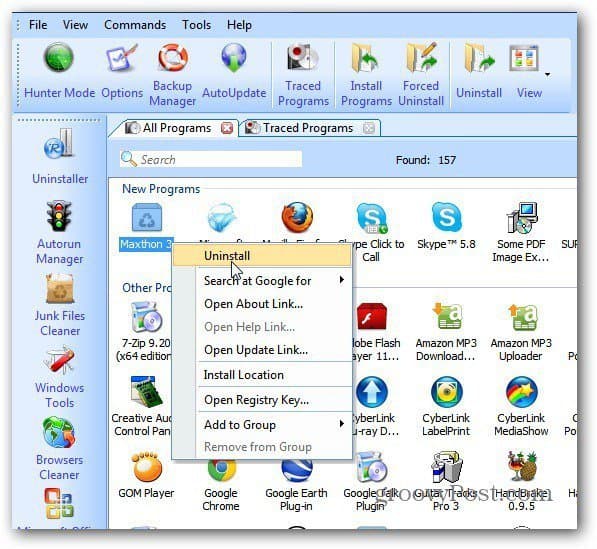
Potom program Revo Uninstaller Pro vytvorí systémObnoviť bod a úplné zálohovanie registra. Robí to automaticky pri každom odinštalovaní programu. Je to veľmi užitočné, pretože ak sa pri odinštalovaní niečo pokazí, môžete jednoducho obnoviť svoj systém a register.
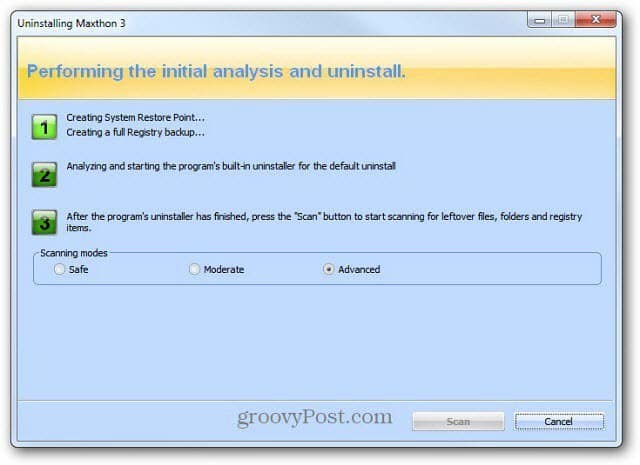
Po bezpečnom zálohovaní systému a registra sa spustí natívny odinštalačný program pre program, ktorý odinštalujete. Jednoducho postupujte podľa sprievodcu odinštalovaním.
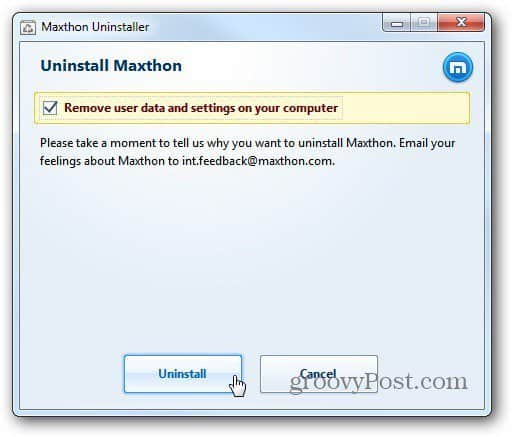
Po dokončení sprievodcu odinštalovaním sa vráťte do časti Revo a v režime skenovania vyberte možnosť Advanced. Kliknite na tlačidlo Skenovať.
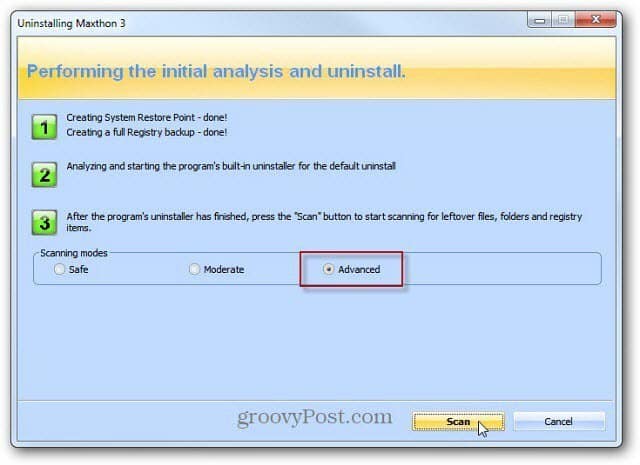
Revo vyhľadá vo vašom systéme zvyšné súbory a nastavenia registra. Budete prekvapení, koľko záznamov zostávajú natívni inštalátori aplikácií.
Prejdite zoznam a začiarknite iba jeho položkynájdené, ktoré sú označené ako modré. Ostatné priečinky sú systémové priečinky, ktoré systém potrebuje. Preto je také pekné, že Revo vytvorí bod obnovenia a zálohu databázy Registry. Po výbere všetkých zvyškov kliknite na príkaz Odstrániť.
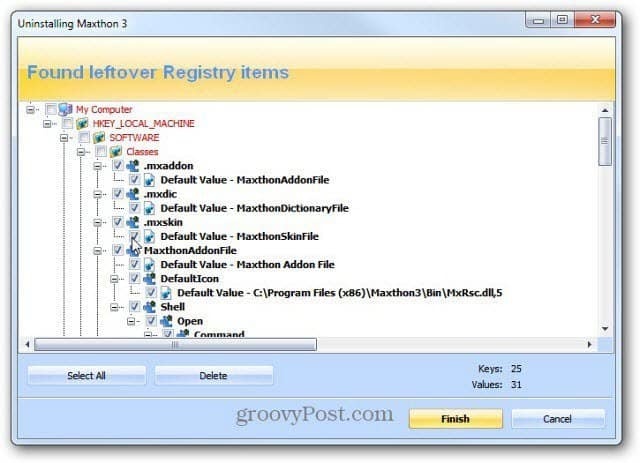
Zobrazí sa overovacia správa s otázkou, či ste si istí. Kliknite na tlačidlo Áno.
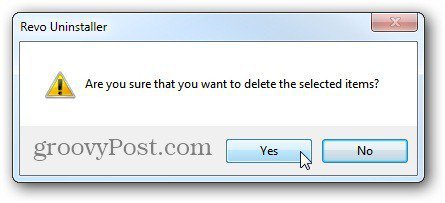
Ak existujú ďalšie zvyšné súbory alebo priečinky, kliknite na Ďalej a vymažte ich. Rovnako ako v tomto prípade, keď som odinštaloval XBMC.
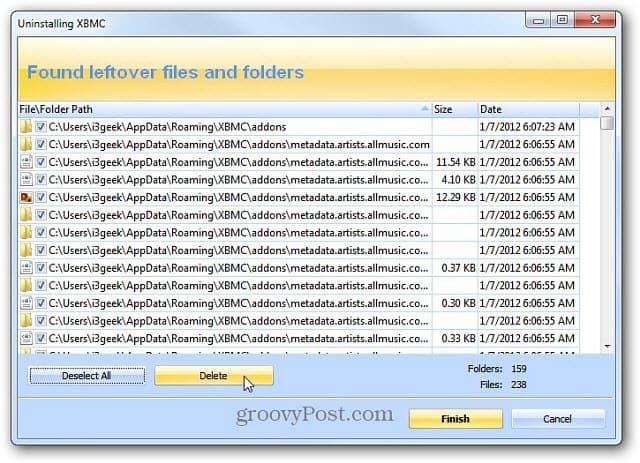
Voidtools 'Everything
Ďalej používam ďalší z mojich obľúbených nástrojov- Všetko podľa Voidtools. Zadajte názov programu, ktorý ste práve odstránili, a odstráňte všetky nájdené položky. Ďalším tipom je hľadanie názvu softvérovej spoločnosti, ktorá program vytvorila.
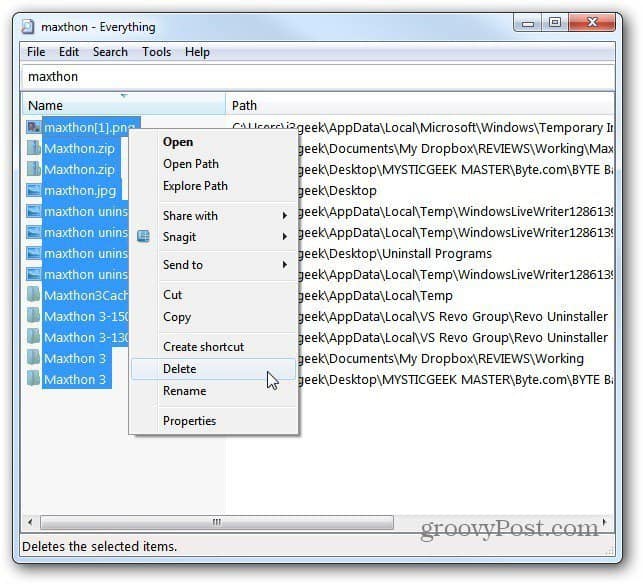
Manuálne čistenie registra
Po tom poslednom, čo urobím, aby som sa ubezpečil, že sú odstránené všetky stopy programu, je prehľadanie v registri a vymazanie všetkých položiek programu.
Kliknite na tlačidlo Štart a typ: regedit do poľa Hľadať. Stlačte Enter.
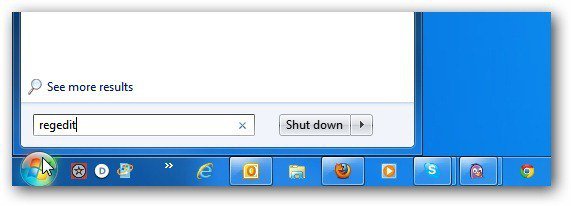
Vyjde Editor databázy Registry. hit F3 na klávesnici a otvorte vyhľadávacie pole. Zadajte názov programu a kliknite na tlačidlo Ďalej.
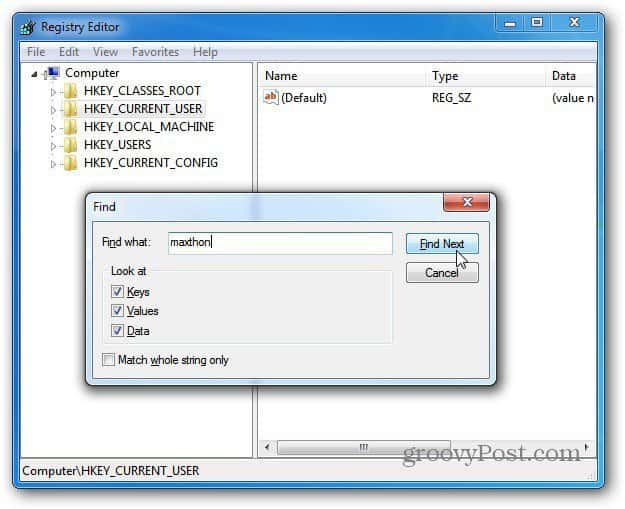
Po nájdení záznamu pokračujte a stlačte Odstrániť. Potom stlačte F3, aby ste našli ďalšiu a pokračovali.
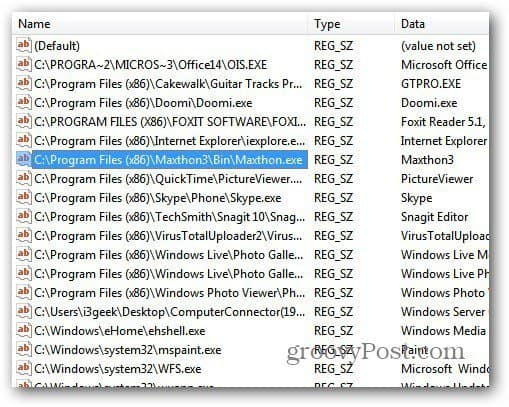
Pokračujte v mazaní položiek až do úplného registrabolo prehľadané. Radšej čistím register sám pred použitím programu čističa databázy Registry. Program Čistič registra môže často odstrániť dôležité položky, ktoré potrebujete, aby program fungoval.
Buďte opatrní pri registrácii a mazaní záznamov. Toto vôbec neodporúčam pre začiatočníkov. Ale ak ste používateľom s právomocou a dobre poznáte Windows, je to účinná metóda.
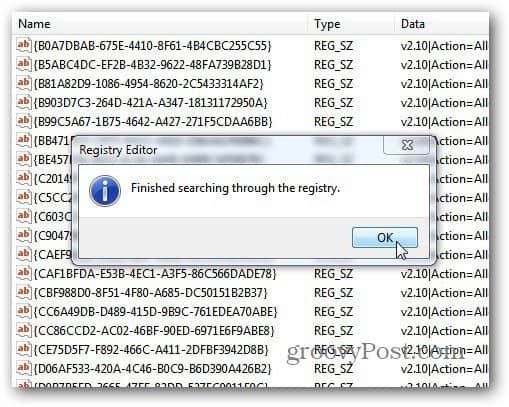










Zanechať komentár